4K x 2K 60Hz対応HDMI 2.0搭載P2415QモニターおよびP2715Qモニターのセットアップ
Summary: この記事では、2016年2月以降に購入したDell P2415QおよびP2715Qモニター(バージョンA03)の問題について説明します。これらのディスプレイはHDMI 2.0に対応していますが、HDMI 1.4はデフォルトで有効になっています。
This article applies to
This article does not apply to
This article is not tied to any specific product.
Not all product versions are identified in this article.
Symptoms
High Definition Multimedia Interface(HDMI)バージョン2.0では、Dell P2415QおよびP2715Qフラット パネル ディスプレイで、4K x 2Kの解像度@60 Hzを使用できます。このHDMI 2.0機能は、2016年2月以降に発売されたP2415QおよびP2715Qディスプレイ(バージョンA03)でのみ使用できます。HDMI 2.0オプションは、工場出荷時に有効になっていません。
2016年3月より前に購入されたDell P2415QおよびP2715Qモニター(バージョンA00、A01、A02)は、HDMI 1.4のみをサポートし、HDMIケーブル接続を使用して4K x 2K(3840 x 2160ピクセル)の解像度@ 30 Hzを提供します。4K x 2K @60 Hzは、これらのディスプレイのDisplayPort接続によって利用できます。
Cause
原因に関する情報ではありません
Resolution
2016年2月(バージョンA03)以降に購入したP2415QまたはP2715Qフラット パネル ディスプレイでHDMI 2.0を有効にするには、次の手順を実行します。
- すべてのビデオ ケーブルをディスプレイから取り外します。(ディスプレイには電源ケーブルのみを接続したままにします。)
- ディスプレイの電源を入れます。
- [HDMI(MHL)input(HDMI(MHL)入力)]オプションを選択します。(フローティングダイアログボックスが表示されます。
- 緑色のチェック マークに関連付けられているボタンを6〜8秒間押し続けます(図1)。
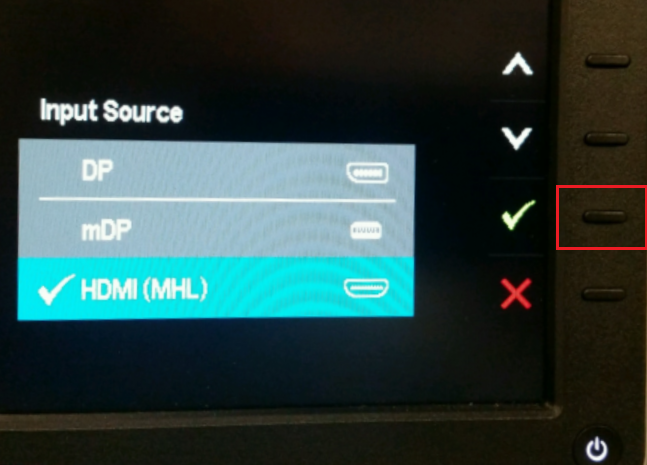
図1
- [HDMI 1.4 Enable]または[Disable]を示すダイアログ ボックスが表示されます(図2)。
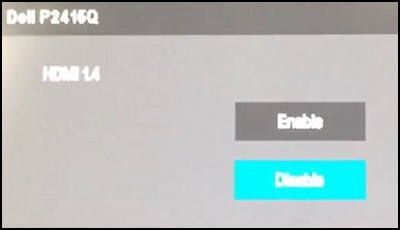
図2
- HDMI 1.4サポートを無効にするオプションを選択し、緑色のチェック マークの横にあるボタンを押して、選択を確定します。
- ビデオ ケーブルをディスプレイに再接続します。
 メモ: オンスクリーン ディスプレイ(OSD)メニューで、ディスプレイを 工場出荷時の状態にリセット する。電源ボタンの上にあるボタンを押して 、OSDメニュー を開きます。次に、下矢印を押して[ その他]を選択し、下矢印を押して[ 工場リセット]を選択します。これにより、ディスプレイがHDMI 1.4に戻ります。このHDMI 2.0への変更を繰り返す必要があります。
メモ: オンスクリーン ディスプレイ(OSD)メニューで、ディスプレイを 工場出荷時の状態にリセット する。電源ボタンの上にあるボタンを押して 、OSDメニュー を開きます。次に、下矢印を押して[ その他]を選択し、下矢印を押して[ 工場リセット]を選択します。これにより、ディスプレイがHDMI 1.4に戻ります。このHDMI 2.0への変更を繰り返す必要があります。
その他の情報
『Dell P2715Q/P2415Q User's Guide(Dell P2715Q/P2415Qユーザーズ ガイド)』(英語)
Affected Products
Dell P2415Q, Dell P2715QProducts
Dell P2415Q, Dell P2715QArticle Properties
Article Number: 000126493
Article Type: Solution
Last Modified: 27 Jul 2024
Version: 5
Find answers to your questions from other Dell users
Support Services
Check if your device is covered by Support Services.